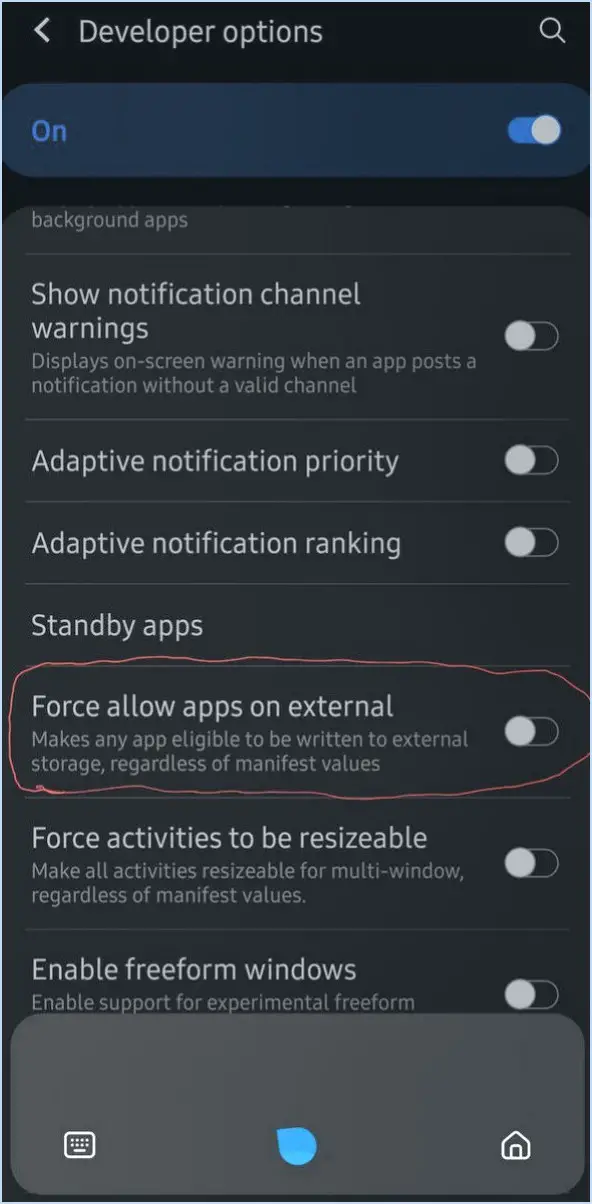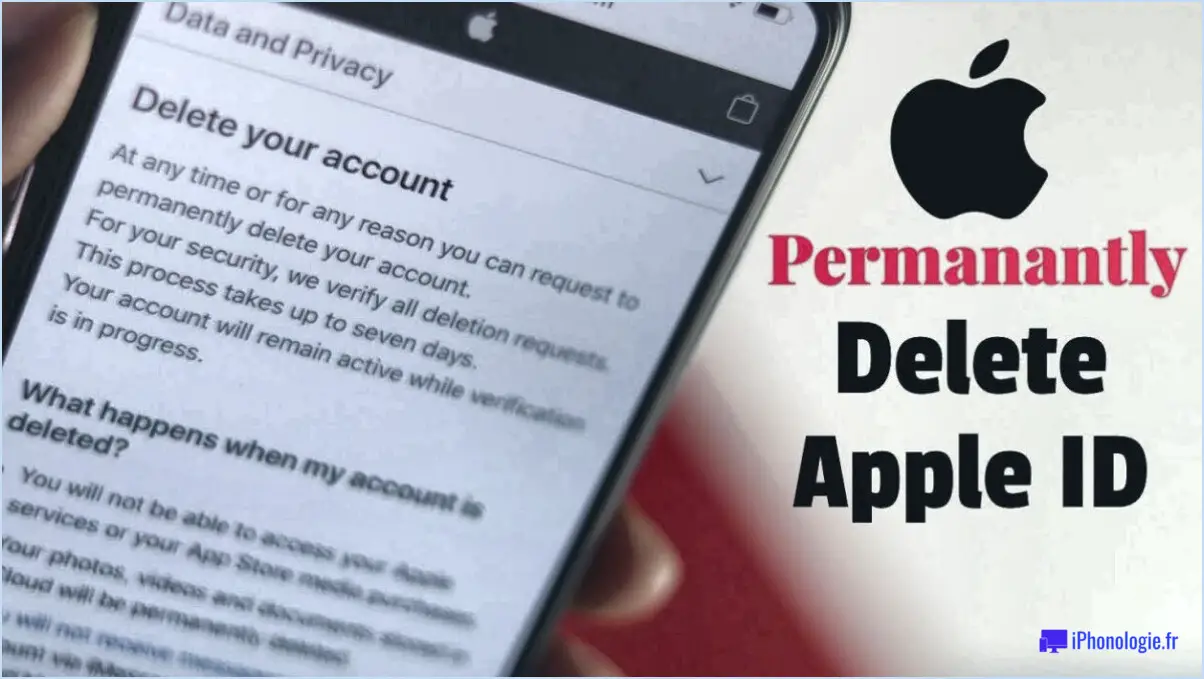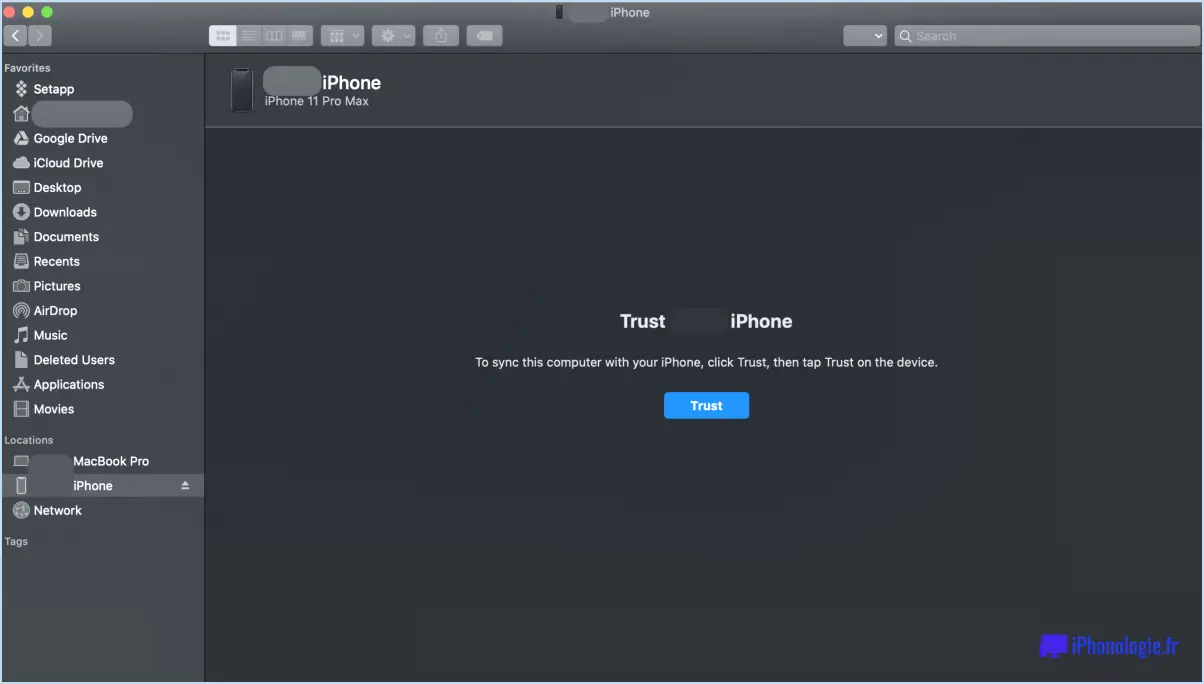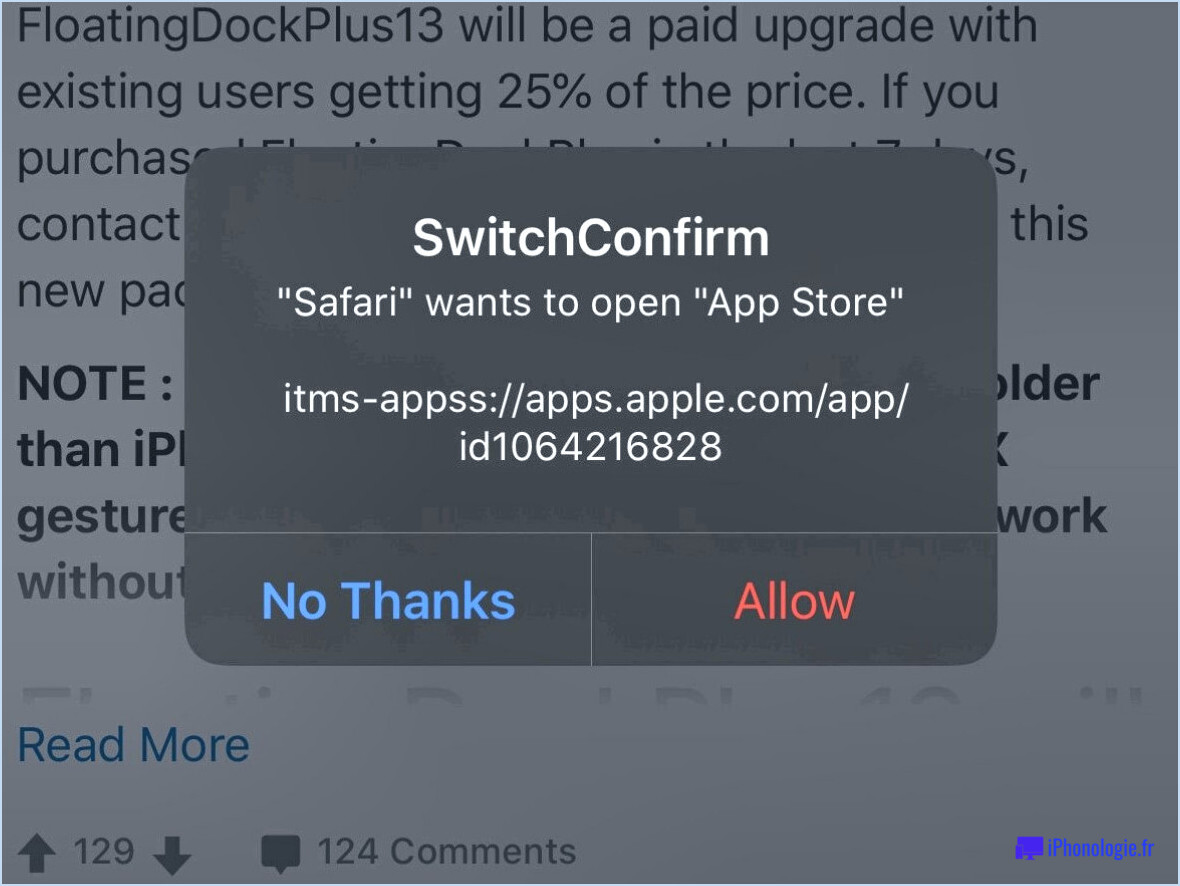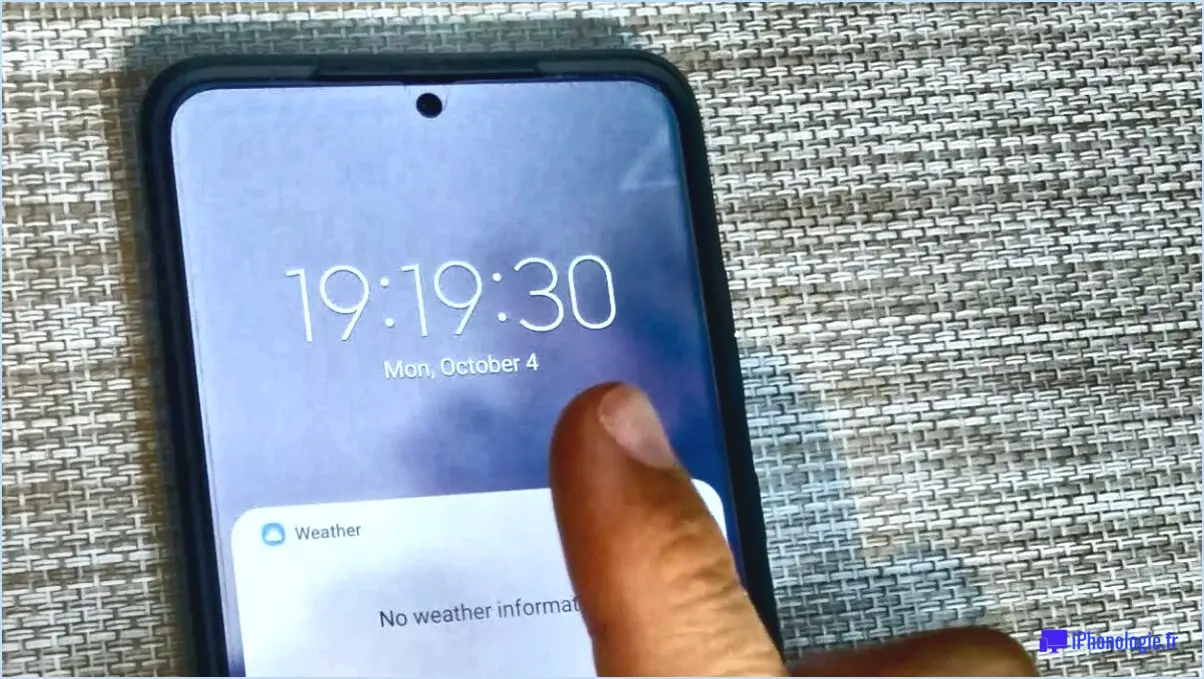Comment réinitialiser mon iPad pour un nouvel utilisateur?
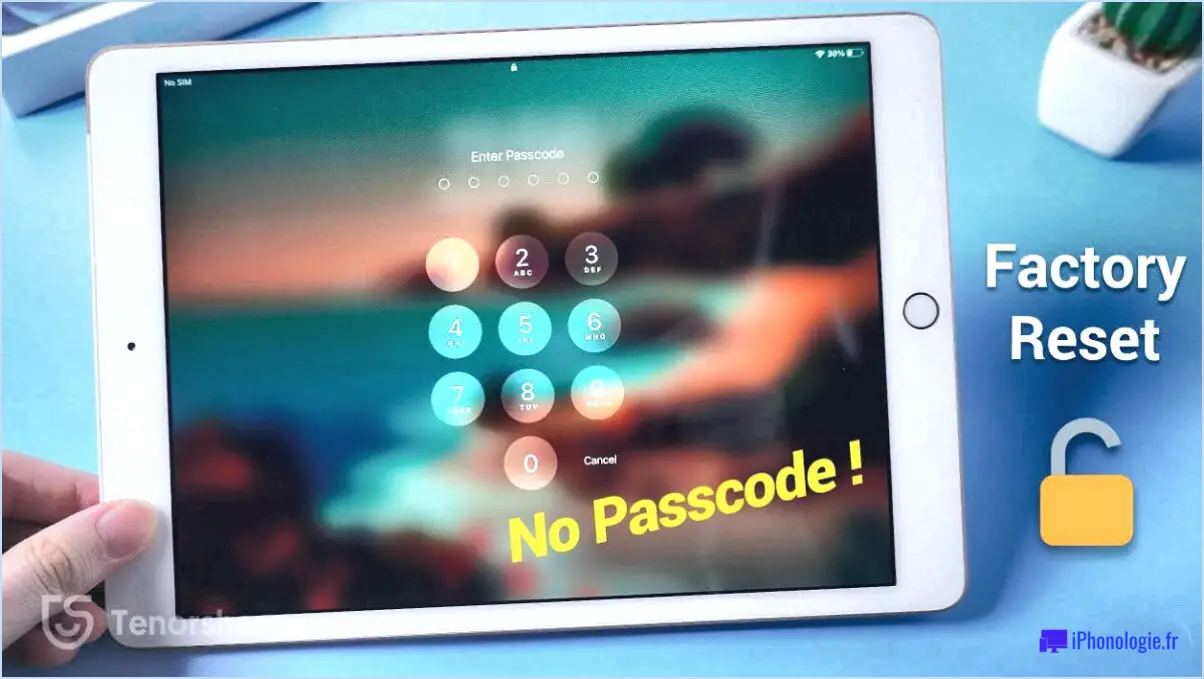
Pour réinitialiser votre iPad pour un nouvel utilisateur, suivez ces étapes simples :
- Allez dans "Réglages" : Localisez l'application "Réglages" sur l'écran d'accueil de votre iPad et appuyez dessus. L'icône ressemble à un engrenage.
- Accédez aux réglages "généraux" : Dans le menu des réglages, faites défiler vers le bas et appuyez sur "Général". Il se trouve généralement en haut de la liste.
- Réinitialisez votre iPad : Dans les réglages "Généraux", faites défiler vers le bas et recherchez l'option "Réinitialiser". Tapez dessus pour continuer.
- Effacez tout le contenu et tous les réglages : Dans le menu de réinitialisation, vous trouverez plusieurs options. Choisissez "Effacer tout le contenu et tous les paramètres". Gardez à l'esprit que cette action supprimera définitivement toutes les données et tous les réglages de votre iPad, assurez-vous donc de disposer d'une sauvegarde si nécessaire.
- Confirmez la réinitialisation : Un message d'avertissement s'affiche, vous informant que l'effacement de tous les contenus et réglages ne peut être annulé. Si vous êtes certain de vouloir réinitialiser votre iPad, confirmez votre décision en saisissant votre code d'accès ou votre mot de passe Apple ID si vous y êtes invité.
- Attendez le processus de réinitialisation : Une fois que vous avez confirmé la réinitialisation, votre iPad commence à effacer toutes les données et à rétablir les réglages d'usine. Ce processus peut prendre quelques minutes.
- Configurer comme un nouvel appareil : Une fois la réinitialisation terminée, votre iPad redémarre. Vous serez alors guidé dans la procédure de configuration initiale comme s'il s'agissait d'un tout nouvel appareil. Suivez les instructions à l'écran pour sélectionner votre langue, vous connecter à un réseau Wi-Fi et vous connecter avec un identifiant Apple ou en créer un nouveau.
- Personnaliser les réglages (facultatif) : Lorsque vous configurez votre iPad comme un nouvel appareil, vous pouvez personnaliser divers réglages tels que Siri, le code d'accès et les options de confidentialité en fonction de vos préférences.
Voilà, c'est fait ! Vous avez réussi à réinitialiser votre iPad pour un nouvel utilisateur. N'oubliez pas de vous assurer que vous avez sauvegardé toutes les données importantes avant de procéder à la réinitialisation afin d'éviter toute perte de données permanente.
Comment réinitialiser mon iPad sans mot de passe iCloud?
Pour réinitialiser votre iPad sans le mot de passe iCloud, vous pouvez suivre les étapes suivantes :
- Connectez votre iPad à un ordinateur sur lequel la dernière version d'iTunes est installée.
- Lancez iTunes et assurez-vous que votre appareil est reconnu.
- Mettez votre iPad en mode de récupération. Pour ce faire, appuyez simultanément sur le bouton d'accueil et le bouton d'alimentation et maintenez-les enfoncés jusqu'à ce que l'écran du mode de récupération s'affiche.
- iTunes détectera l'iPad en mode de récupération et vous invitera à restaurer ou à mettre à jour l'appareil. Choisissez l'option "Restaurer".
- iTunes téléchargera le logiciel nécessaire et restaurera les réglages d'usine de votre iPad.
- Une fois le processus terminé, vous pouvez configurer votre iPad comme s'il était neuf ou le restaurer à partir d'une sauvegarde précédente.
Veuillez noter que cette méthode effacera toutes les données de votre iPad, il est donc important de disposer d'une sauvegarde si vous souhaitez restaurer vos informations personnelles par la suite. N'oubliez pas de mettre à jour votre mot de passe iCloud pour garantir la sécurité de votre appareil et de vos données.
Comment attribuer un iPad à un nouvel utilisateur?
Pour attribuer un iPad à un nouvel utilisateur, procédez comme suit :
- Ouvrez l'application Réglages.
- Touchez "Général".
- Appuyez sur "Profil".
- Localisez et touchez le nom de la personne qui utilisera l'iPad.
- Si la personne n'a pas de profil, touchez "Ajouter un nouvel utilisateur".
En suivant ces étapes, vous pouvez facilement attribuer un iPad à un nouvel utilisateur et garantir une expérience personnalisée sur l'appareil. N'oubliez pas de créer un nouveau profil utilisateur si nécessaire pour personnaliser les réglages et les préférences. Profitez de l'exploration de votre iPad avec le nouvel utilisateur !
Peut-on réinitialiser un iPad sans le mot de passe?
Oui, il est possible de réinitialiser un iPad sans connaître le mot de passe. Voici un guide étape par étape sur la façon de procéder :
- Assurez-vous d'avoir un ordinateur sur lequel iTunes est installé.
- Connectez votre iPad à l'ordinateur à l'aide d'un câble USB.
- Ouvrez iTunes sur votre ordinateur.
- Appuyez simultanément sur le bouton d'accueil et sur le bouton de veille/réveil (ou d'alimentation) de votre iPad et maintenez-les enfoncés.
- Maintenez les boutons enfoncés jusqu'à ce que le logo Apple apparaisse à l'écran.
- Une fois que le logo apparaît, relâchez les deux boutons.
- Dans iTunes, vous devriez voir une invite indiquant que votre appareil est en mode de récupération et qu'il doit être restauré.
- Cliquez sur "Restaurer" dans le volet Résumé d'iTunes pour lancer le processus de réinitialisation.
Il est important de noter que cette méthode efface toutes les données de l'iPad, alors assurez-vous d'avoir une sauvegarde si nécessaire. Une fois la réinitialisation terminée, vous pouvez configurer votre iPad comme s'il était neuf ou le restaurer à partir d'une sauvegarde précédente.
L'effacement de mon ancien iPad affectera-t-il mon nouvel appareil?
Oui, l'effacement de votre ancien iPad aura un impact sur votre nouvel appareil. Lorsque vous choisissez d'effacer votre ancien iPad, cela implique la suppression complète de toutes les données stockées sur l'appareil. Cela inclut les applications, les réglages, les comptes et les fichiers personnels. Par conséquent, votre nouvel iPad n'héritera d'aucune des données de l'ancien, et vous devrez le configurer comme s'il s'agissait d'un nouvel appareil.
Pour assurer une transition en douceur vers votre nouvel iPad, il est conseillé de sauvegarder toutes les données importantes de votre ancien iPad avant de l'effacer. Pour ce faire, vous pouvez créer une sauvegarde à l'aide d'iCloud ou d'iTunes, selon votre préférence. Vous pourrez ainsi restaurer les données sauvegardées sur votre nouvel appareil, en veillant à ce que les fichiers et les paramètres qui vous sont chers soient préservés.
En résumé, l'effacement de votre ancien iPad aura un impact sur votre nouvel appareil, car il nécessitera une nouvelle configuration et la perte de toutes les données de l'ancien appareil. N'oubliez pas de sauvegarder vos données importantes au préalable afin de simplifier le processus de transition vers votre nouvel iPad.
Une réinitialisation d'usine supprime-t-elle l'identifiant Apple?
Oui, une réinitialisation d'usine supprimera votre Apple ID. La réinitialisation d'usine de votre appareil Apple efface toutes les données et tous les réglages, y compris l'identifiant Apple associé. Cela signifie qu'après une réinitialisation d'usine, votre appareil ne sera plus lié à votre identifiant Apple et que vous devrez le configurer comme un nouvel appareil. Gardez à l'esprit qu'une réinitialisation d'usine doit être abordée avec prudence car elle supprime définitivement vos données, il est donc conseillé de créer une sauvegarde au préalable.
La déconnexion de l'identifiant Apple ID efface-t-elle tout?
Non, la déconnexion de votre identifiant Apple ne supprime pas tout. Votre identifiant Apple sert de clé pour accéder à divers services et fonctionnalités, notamment iCloud, l'App Store et iTunes. Lorsque vous vous déconnectez, vous ne pouvez plus utiliser ces services avec ce compte spécifique. Cependant, vous n'effacerez pas les données stockées dans iCloud. Vos informations resteront intactes et accessibles à partir d'autres appareils liés à votre identifiant Apple.
Quelle est la différence entre réinitialiser tous les réglages et effacer?
La principale différence entre "réinitialiser tous les réglages" et "effacer" réside dans l'impact sur vos données. Réinitialiser tous les paramètres rétablit les paramètres d'usine d'origine de votre appareil, tout en conservant vos données personnelles intactes. Cela signifie que vos applications, fichiers et autres contenus resteront intacts. D'autre part, effacer permet non seulement de rétablir les paramètres d'usine de votre appareil, mais aussi de supprimer définitivement toutes vos données. Cela inclut les applications, les fichiers, les paramètres et toutes les informations personnelles stockées sur l'appareil. Il est important de faire preuve de prudence lorsque vous choisissez l'une de ces options, car l'option "effacer" est irréversible et ne doit être utilisée que si vous souhaitez effacer complètement votre appareil.